
Skrivaren är en utmärkt perifer enhet som låter dig skriva ut text och bilder. Ändå, oavsett hur användbart det är, utan en dator och specialiserade program för att interagera med det, kommer det att vara tillräckligt med den här enheten.
Skrivarutskrift
Den här artikeln kommer att beskriva programvarulösningar som är utformade för högkvalitativ utskrift av foton, text, samt flera speciella fall av utskriftsdokument från Microsofts kontorspaketprogram: Word, PowerPoint och Excel. AutoCAD-programmet, som är utformat för att utveckla ritningar och layouter av alla byggnader, kommer att nämnas, eftersom det också presenterar möjligheten att utskrift skapas skapad av projekt. Baister!Skriva ut foton på skrivaren
Inbyggd i moderna operativsystem Verktyg för visning av bilder För det mesta har filens utskriftsfunktion sedd i dem. Kvaliteten på denna bild vid utgången kan emellertid försämras kraftigt eller innehålla artefakter.
Metod 1: Qimage
Detta program ger möjlighet att ändra bilden av bilden som är förberedd för utskrift, stöder alla moderna rastergrafiska format och innehåller en kraftfull verktygskit för behandling av filer, utskrift av högkvalitativa bilder. Qimage kan kallas en universell applikation, en av de bästa lösningarna på marknaden av sådana program.
- Du måste välja bilden på den dator du vill skriva ut och öppna den med Qimage. För att göra detta, klicka på filen för att skriva ut högerklicka och välj alternativet "Open USAT" och klicka sedan på "Välj en annan applikation".
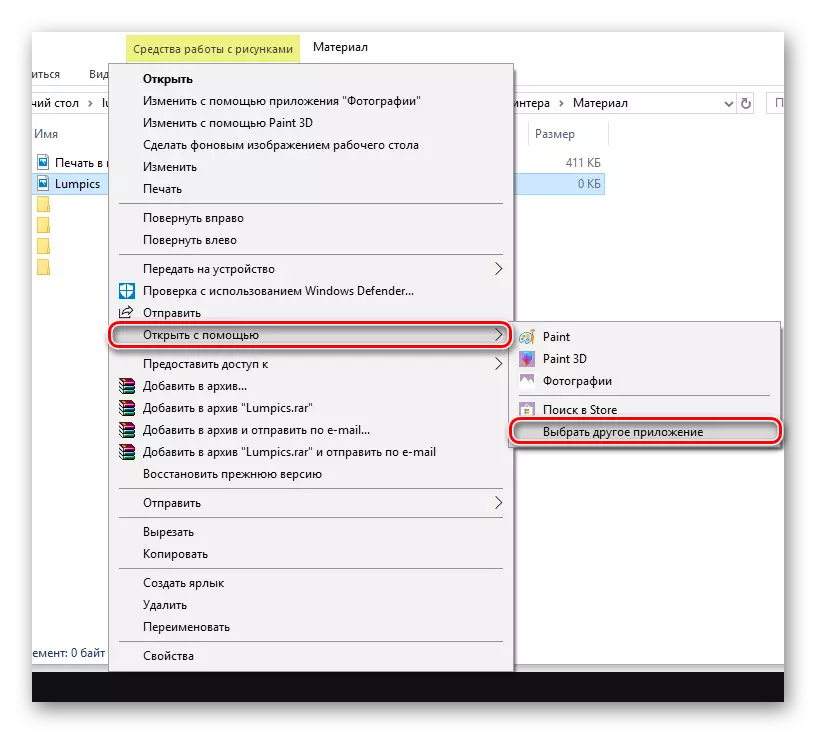
- Klicka på knappen "Fler applikationer" och bläddra till slutet.
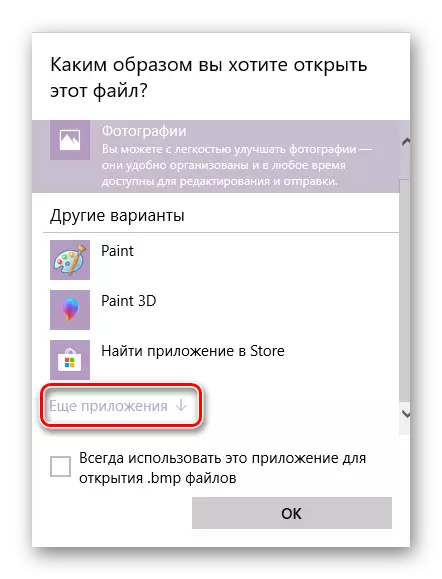
I botten av den här listan är alternativet "Sök efter ett annat program på en dator", som måste pressas.
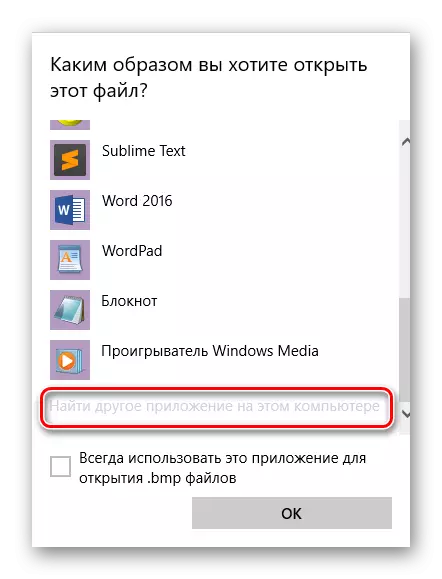
- Hitta en körbar Qimage-fil. Det kommer att finnas i den mapp du har valt som en sökväg för att installera programmet. Som standard finns Qimage på den här adressen:
C: \ Programfiler (x86) \ qimage-u
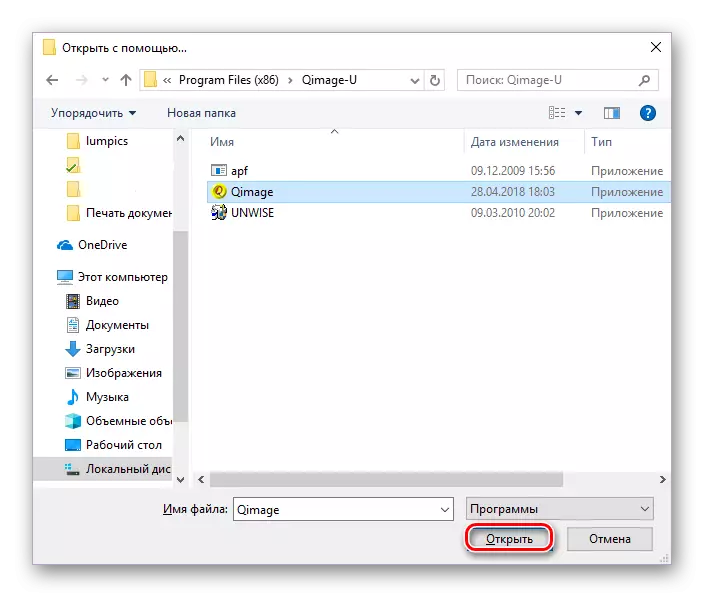
- Upprepa den första punkten i den här handboken, endast i den öppna användningen av Alternativ, klicka på QIMAGE-strängen.

- I programgränssnittet klickar du på knappen som ser ut som en skrivare. Ett fönster kommer att visas, där du måste klicka på "OK" - skrivaren startar arbete. Se till att den korrekta utskrivna enheten är vald - dess namn kommer att vara i "namn" -strängen.
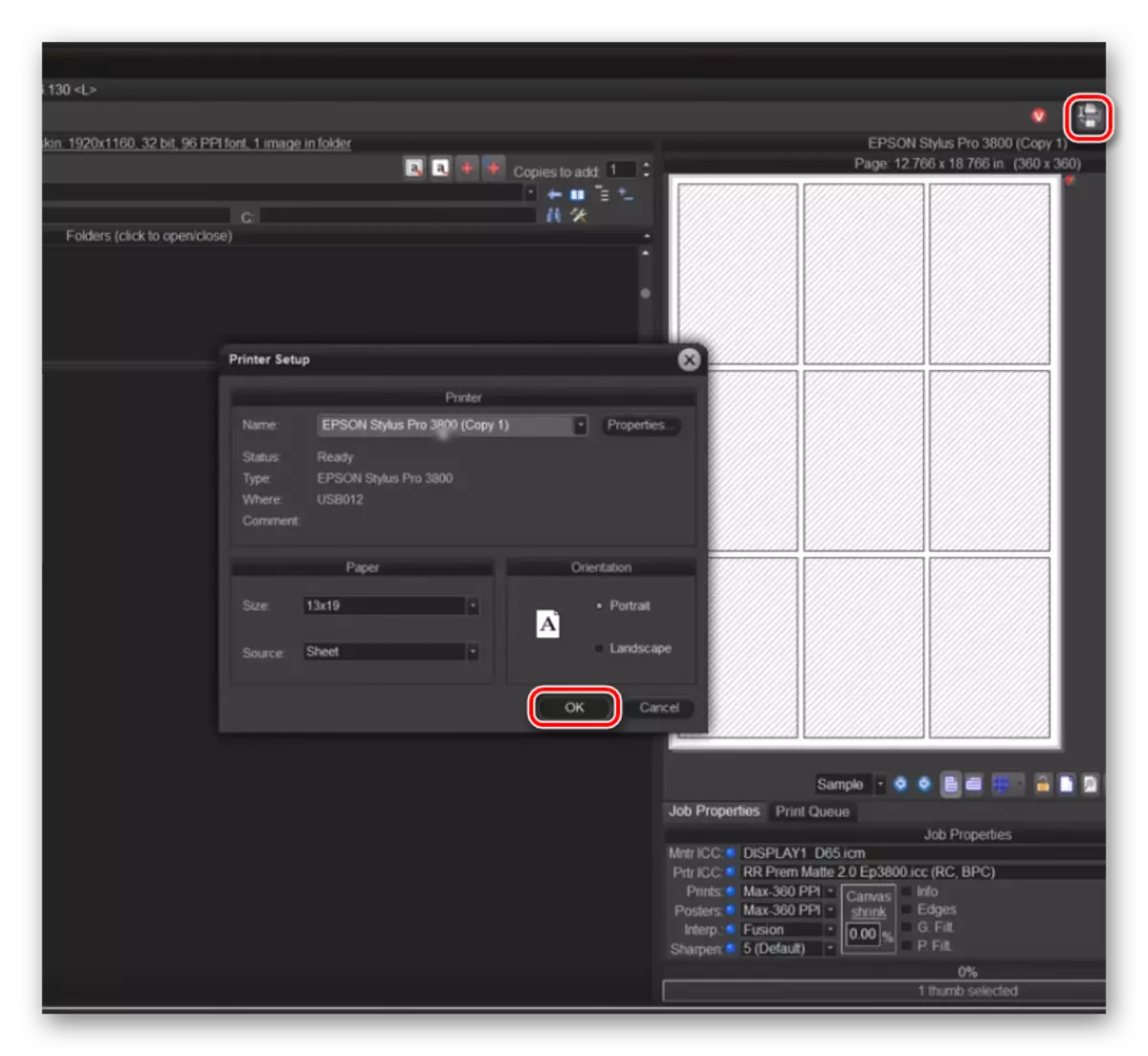
Metod 2: Foto utskrift pilot
Denna produkt är mindre funktionell i jämförelse med Qimage, även om den har sina fördelar. Bildutskriftsgränssnittet är översatt till ryska, programmet låter dig skriva ut flera bilder på ett pappersark och gör det möjligt att bestämma deras orientering. Men den inbyggda fotoredigeraren, är tyvärr frånvarande.
För att ta reda på hur du skriver ut en bild med den här applikationen, klicka på länken nedan.
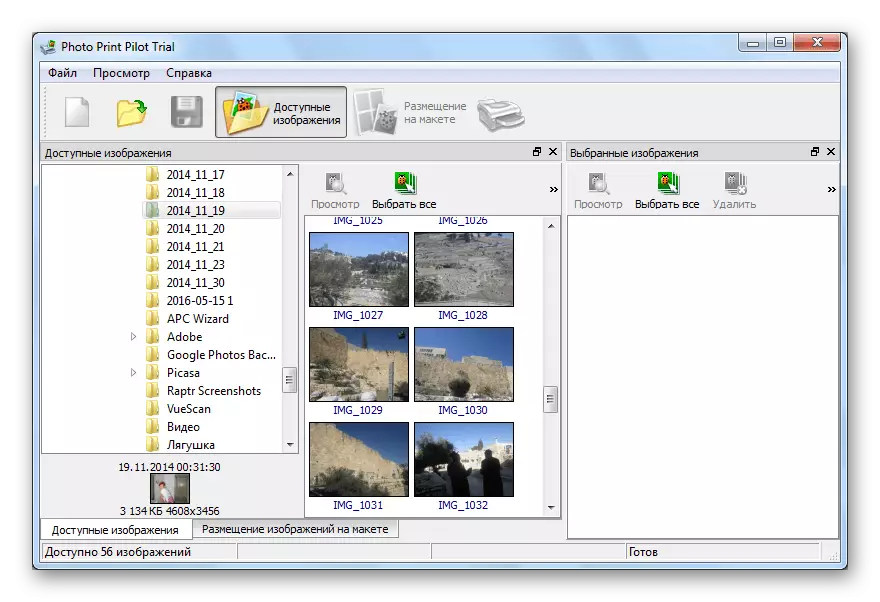
Läs mer: Skriv ut foton på skrivaren med hjälp av bildskrivare
Metod 3: Hemfotostudio
I programmet har hemfotostudio många funktioner. Du kan ändra på något sätt för att ändra fototillståndet på arket, dra på det, skapa vykort, annonser, collage, etc. En flera bildbehandling är tillgänglig omedelbart, liksom den här applikationen kan användas till normala bilder. Tänk på mer processen med att förbereda bilden att skriva ut i det här programmet.
- När programmet körs visas ett fönster med en lista över möjliga åtgärder. Du måste välja det första alternativet - "Öppna foto".
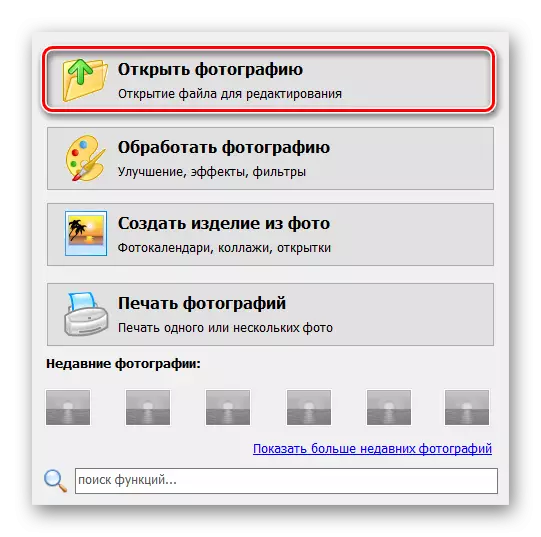
- I "Explorer" -menyn väljer du önskad fil och klickar på knappen Öppna.
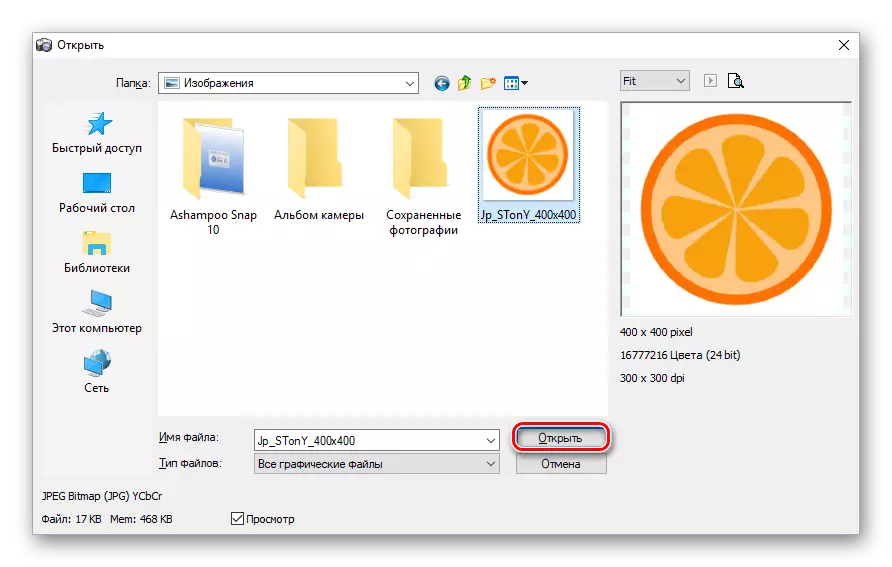
- I fönstret som öppnas klickar du på fliken "File" i sitt övre högra hörn och väljer sedan Skriv ut. Du kan också bara klicka på CTRL + P-tangentkombinationen.
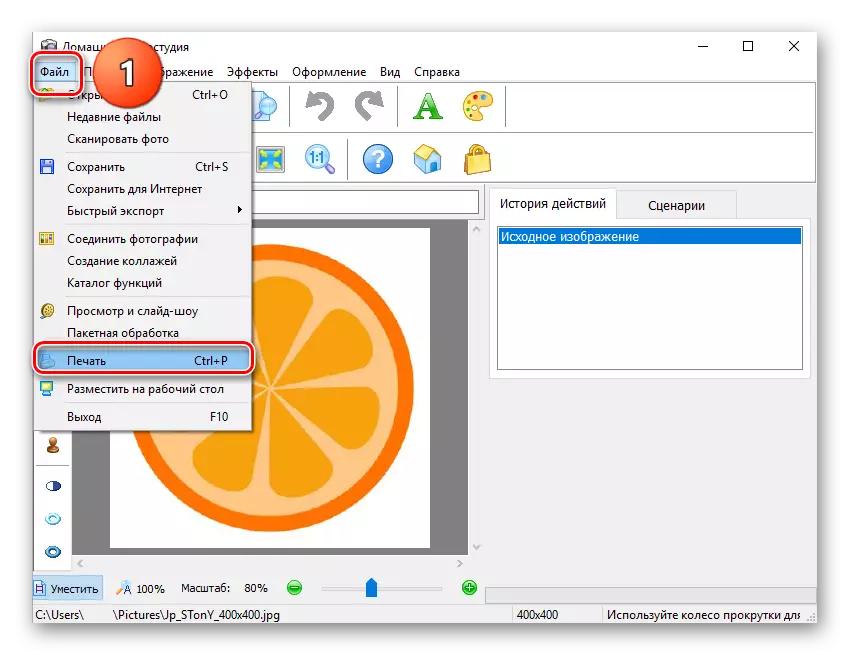
- Klicka på knappen "Skriv ut", varefter skrivaren nästan omedelbart skriver ut bilden öppen i programmet.
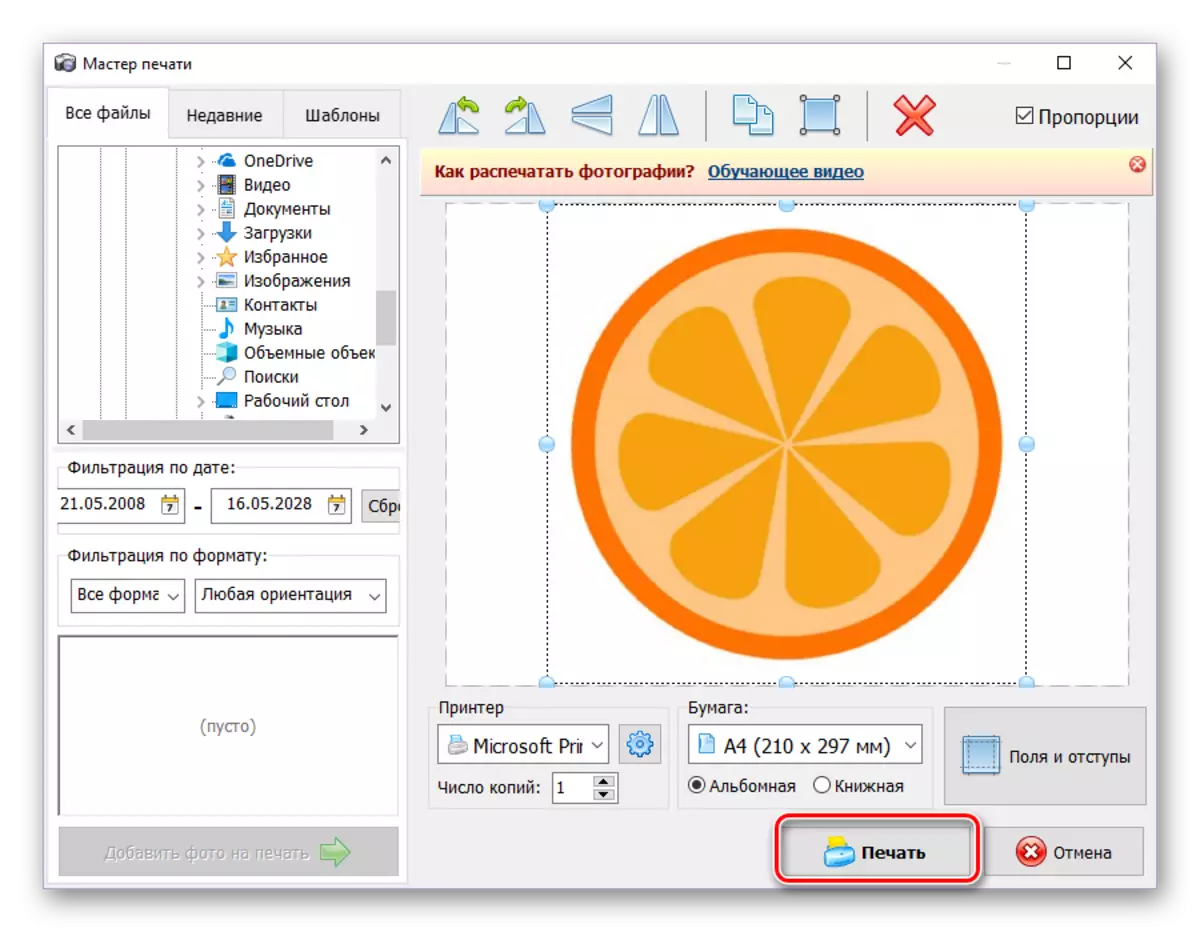
Metod 4: priprinter
Priprinter är perfekt lämpat för de som är inkopplade i utskriftsfärgbilder. Omfattande funktionalitet, sin egen skrivardrivrutin, vilket gör det möjligt för vad och hur kommer att skrivas ut på ett pappersark - allt detta gör det här programmet med en bra och bekväm lösning på användarens uppgift.
- Öppna priprinter. I fliken "File" klickar du på "Öppna ..." eller "Lägg till dokument ...". Dessa knappar motsvarar kombinationerna av "Ctrl + O" och "Ctrl + Shift + O" -knapparna.
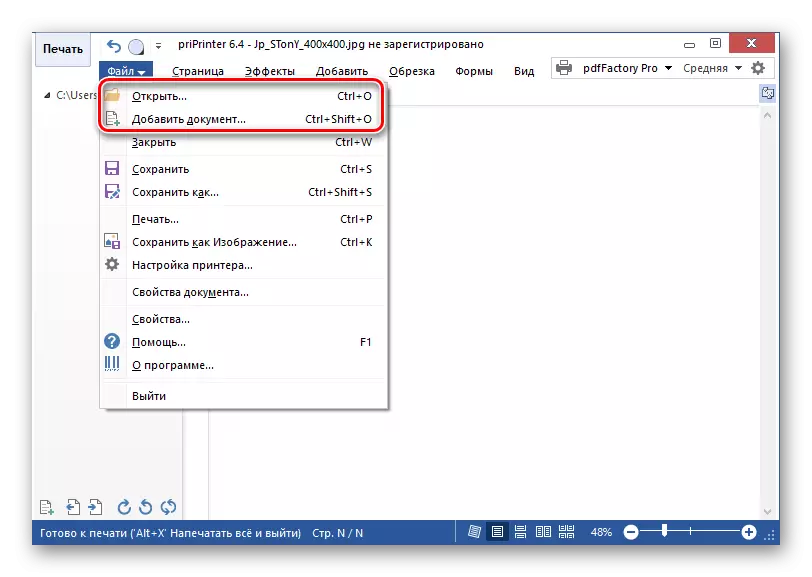
- I fönstret "Explorer" ställer du in filtypen "Alla typer av bilder" och trycker du på dubbelt så önskad bild.
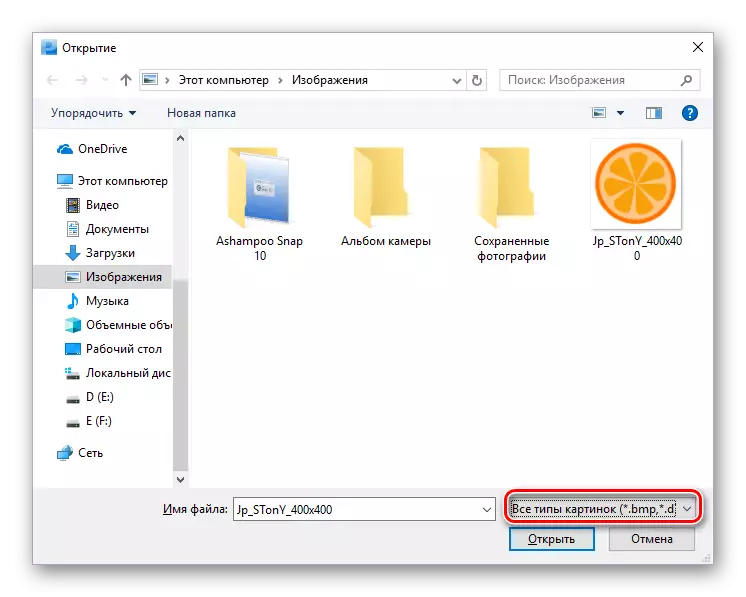
- På fliken Fil klickar du på alternativet "Skriv ut". I den vänstra delen av programfönstret visas en meny där "utskriftsknappen är. Klicka på det. För att göra allt snabbare kan du helt enkelt trycka på CTRL + P-tangentkombinationen, som omedelbart genomförs dessa tre åtgärder.
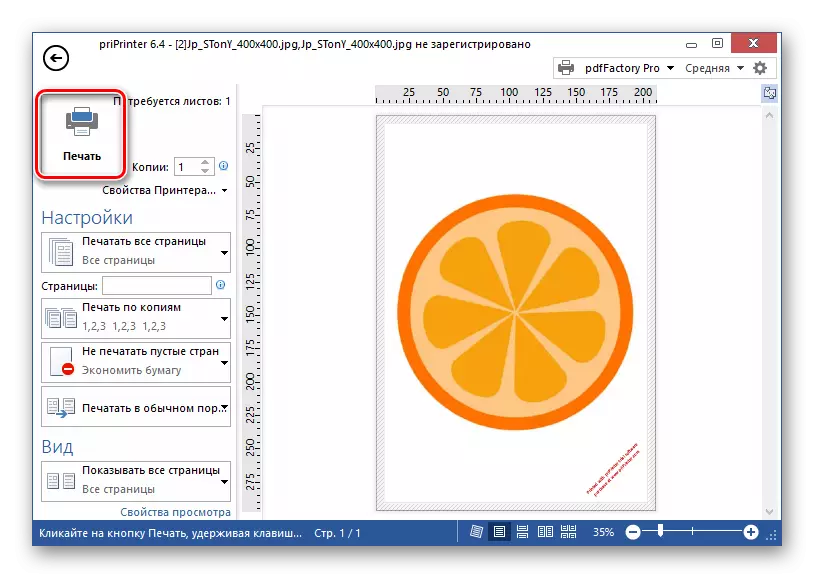
Klar, skrivaren börjar omedelbart skriva ut den bild du valt med den här applikationen.
På vår sida finns det recensioner för liknande applikationer, du kan bekanta dig med länken nedan.
Läs mer: Topptrycksprogram Foton
Program för utskrift av dokument
I alla moderna textredaktörer är det möjligt att skriva ut det dokument som skapats i dem och de flesta användare är tillräckligt. Det finns dock många program som möjliggör avsevärt att expandera arbetet med skrivaren och efterföljande textförsegling på den.Metod 1: Microsoft Office
På grund av det faktum att Microsofts Corporation själv utvecklar och uppdaterar sina kontorsansökningar har det möjlighet att förena sitt gränssnitt och några grundläggande funktioner - utskrift av dokument har blivit en av dem. Nästan alla kontorsprogram från Microsoft måste du göra samma åtgärder så att skrivaren ger pappersarket med det nödvändiga innehållet. Utskriftsinställningar i program från Office-paketet är också helt identiska, så du behöver inte hantera nya och okända parametrar varje gång.
På vår sida finns artiklar som beskriver denna process i de mest populära kontorsansökningarna från Microsoft: Word, PowerPoint, Excel. Länkar till dem är nedan.
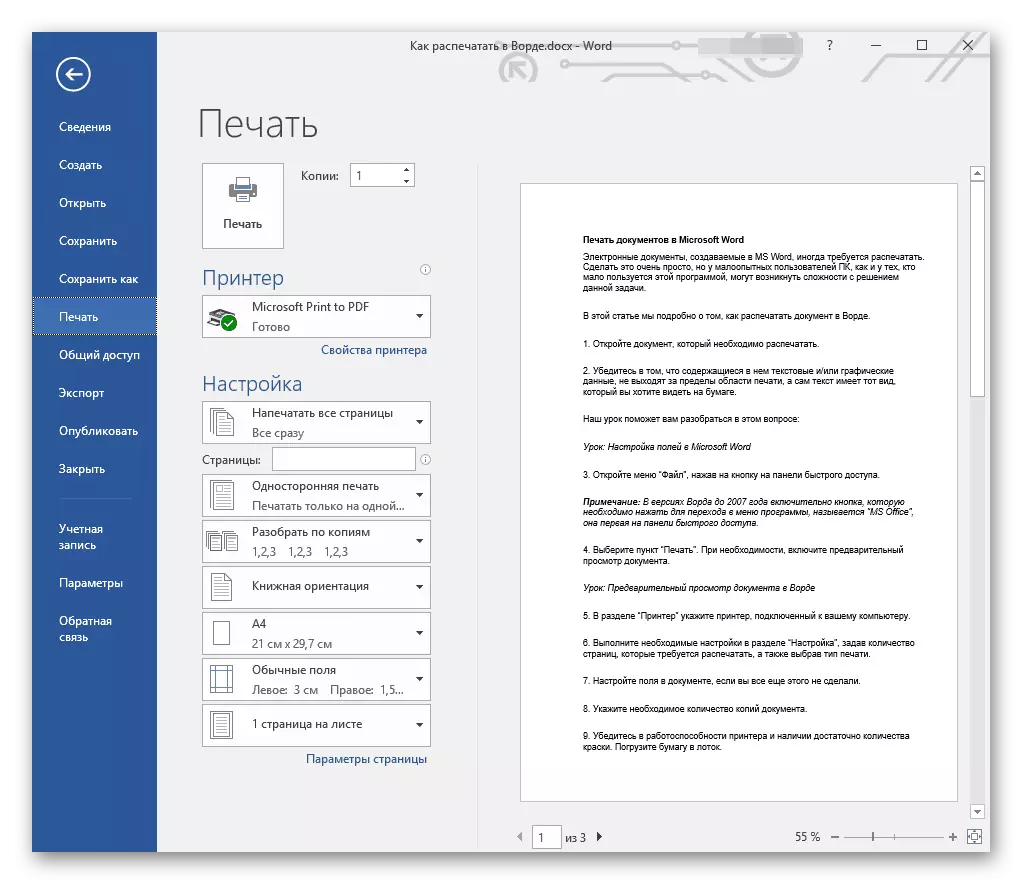
Läs mer:
Skriva ut dokument i Microsoft Word
Utskrift PowerPoint Presentation
Skriva ut tabeller i Microsoft Excel
Metod 2: Adobe Acrobat Pro DC
Adobe Acrobat Pro DC är en produkt från Adobe, som innehåller alla typer av verktyg för att fungera med PDF-formatfiler. Tänk på möjligheten att skriva ut sådana dokument.
Öppna den PDF-fil du behöver. För att öppna utskriftsmenyn, tryck på "Ctrl + P" -knappen eller i det övre vänstra hörnet, på verktygsfältet, svävar över fliken Fil och i rullgardinsmenyn, välj alternativet "Skriv ut".
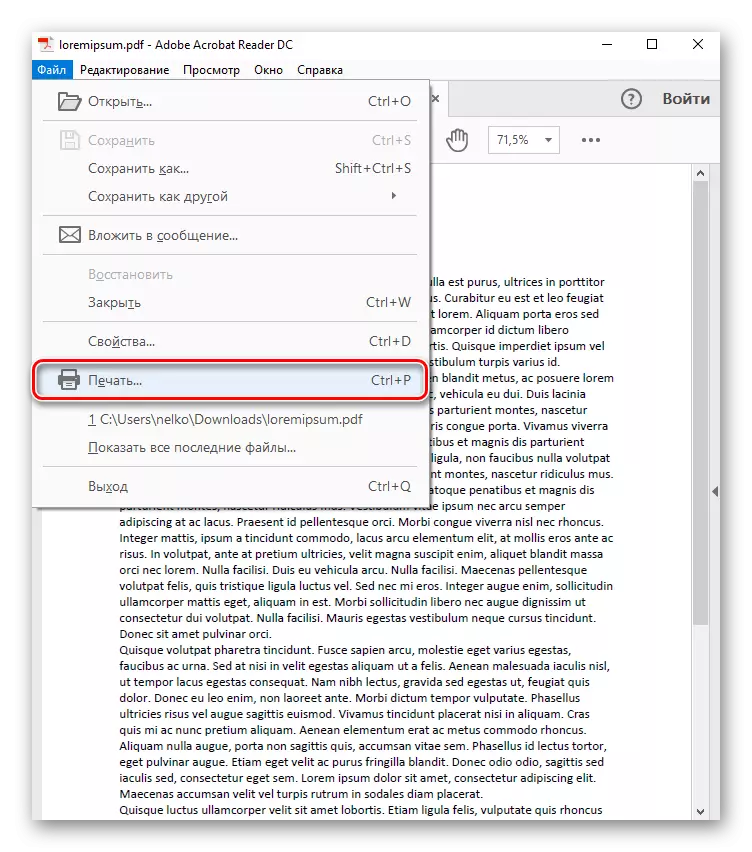
I menyn som öppnas, definierar du en skrivare som skriver ut den angivna filen och klickar sedan på knappen "Skriv ut". Klar om det inte finns några problem med enheten, börjar det skriva ut dokumentet.

Metod 3: AutoCAD
Efter att ritningen var dekorerad, är den oftast tryckt eller behålls i elektronisk form för vidare arbete. Ibland är det nödvändigt att ha en färdig plan på papper, som kommer att diskuteras med någon från arbetstagare - situationer kan vara den mest olika. I referensen nedan hittar du en steg-för-steg-guide som hjälper till att skriva ut ett dokument som skapats i det mest populära design- och ritningsprogrammet - AutoCAD.
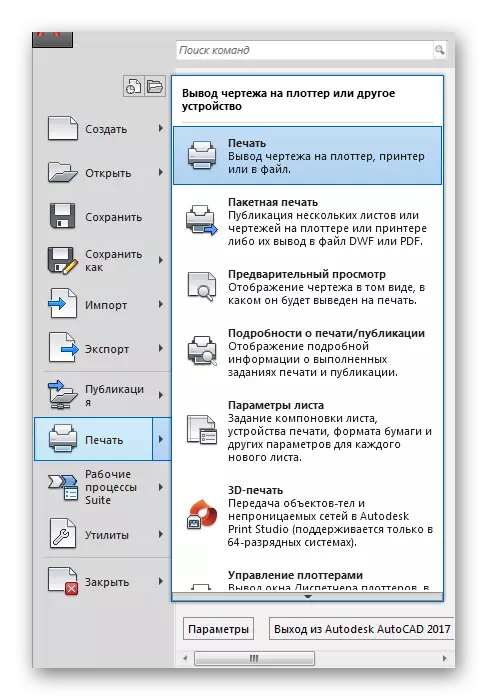
Läs mer: Hur skriver du ut ritningen i AutoCAD
Metod 4: PdFfactory Pro
PDFFactory Pro konverterar textdokument till PDF-format, så stöder de flesta av de moderna typerna av elektroniska dokument (doc, docx, txt, etc.). Installera ett fillösenord är tillgängligt, redigering och / eller kopieringsskydd. Nedan kommer det att vara instruktioner för att skriva ut dokument med hjälp.
- PDFFFactory Pro är inställd på systemet under vilken typ av virtuell skrivare, varefter den ger möjlighet att skriva ut dokument från alla stödda applikationer (till exempel alla kontorsprogram från Microsoft). Som ett exempel använder vi Excel bekant. Skapa eller öppna dokumentet du vill skriva ut, gå till fliken Arkiv.
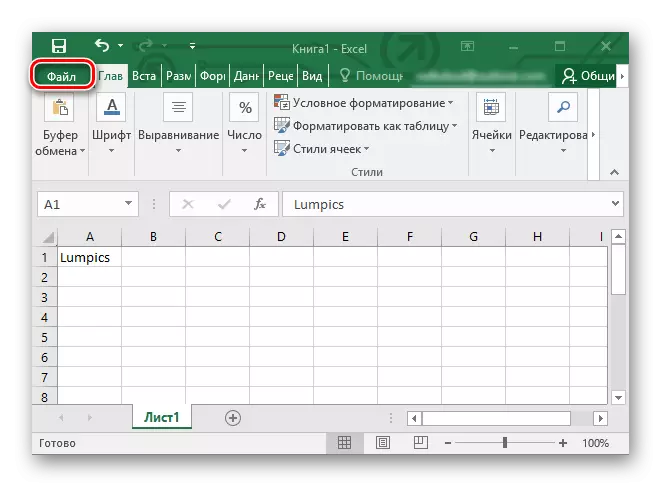
- Öppna sedan utskriftsinställningarna genom att klicka på "Print" -strängen. Pdfffactory-alternativet visas i listan över skrivare i Excel. Välj det i enhetslistan och klicka på "Skriv ut" -knappen.
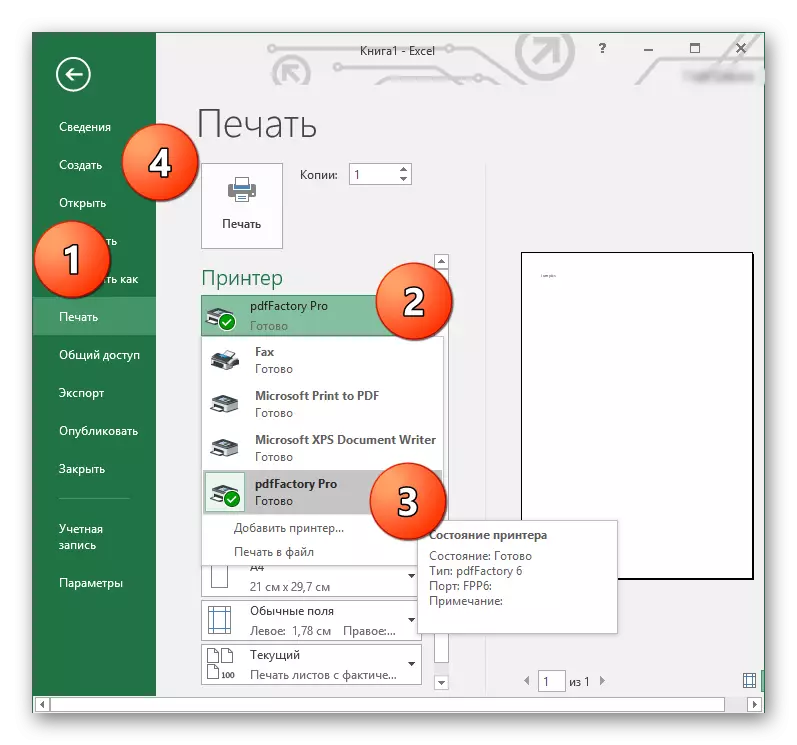
- Fönstret Pdffaktori OBO öppnas. För att skriva ut önskat dokument trycker du på "Ctrl + P" -knappen eller skrivarens ikon på överpanelen.
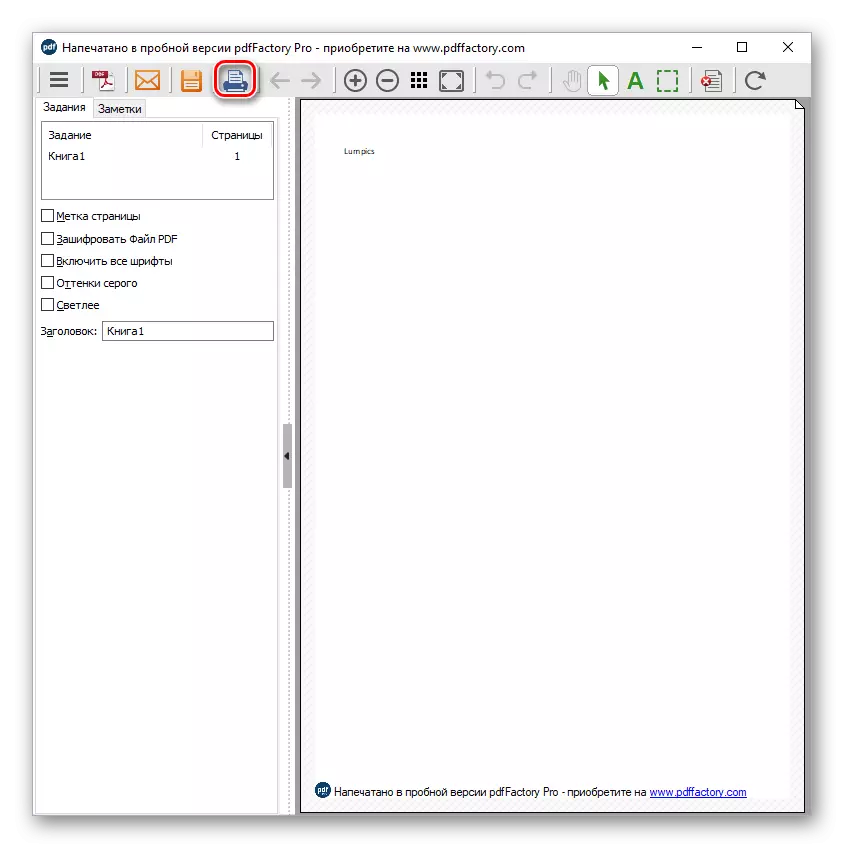
- Den öppna dialogrutan har möjlighet att välja antal kopior som skrivs ut och skriva ut enheter. När alla parametrar är definierade klickar du på "Skriv ut" -knappen - skrivaren startar sitt arbete.

Metod 5: GreenCloud-skrivare
Detta program var utformat speciellt för de personer som behöver åtminstone tillbringa sina skrivares resurser, och GreenCloud-skrivaren klarar verkligen den här uppgiften. Dessutom håller ansökan redovisning för sparade material, ger möjlighet att konvertera filer till PDF-format och spara dem till Google Drive eller Dropbox. Det finns stöd för utskrift av alla moderna format av elektroniska dokument, till exempel docx, som används i ordet, txt och annan textprocessor. GreenCloud-skrivaren omvandlar alla filer som innehåller texten till PDF-dokumentet som är förberedt för utskrift.
Upprepa steg 1-2 av PDFFFactory Pro-metoden, endast i skrivarlistan, välj "GreenCloud" och klicka på "Skriv ut".
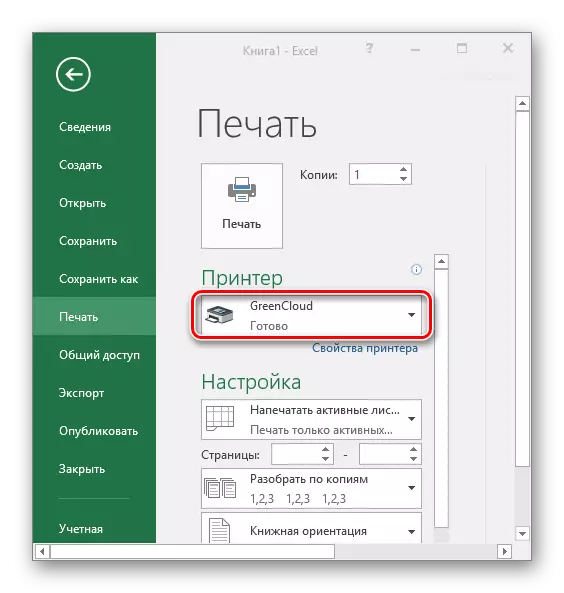
I den GreenCloud-skrivarmenyn, klicka på "Skriv ut", varefter skrivaren börjar skriva ut dokumentet.

Vår webbplats har en separat artikel som är avsedd för programmen för utskrift av dokument. Det pratar om ännu fler sådana applikationer, och om du gillar något slags, kan du också hitta en länk till en fullfjädrad recension.
Läs mer: Program för utskrift av dokument på skrivaren
Slutsats
Skriv ut nästan vilken typ av dokument som helst med en dator för varje användare. Det är bara nödvändigt att följa instruktionerna och bestämma programvaran som kommer att vara mellanhand mellan användaren och skrivaren. Lyckligtvis är valet av detta mycket omfattande.
